IMPORTANTE: Desbloquear el bootloader INVALIDA tu garantía de por vida y el proceso BORRA TODO con un factory reset.
Yo NO me hago responsable de ningún fallo o problema de su teléfono, es decisión tuya seguir o no con estos tutoriales sabiendo el riesgo que que significa
Requisitos:
- Drivers ADB (
Mega)
- Mi Unlock (
Mi Comunity)
1.- Manos a la obra, primero en el teléfono haremos los siguientes pasos:
- Ir a ajustes, acerca del teléfono, presionar 7 veces la casilla de "Versión de MIUI" para activar las opciones de desarrollador.
- Ir a ajustes y en Ajustes adicionales, buscar Opciones de desarrollador, entrar y marcar la opción de Desbloqueo OEM.
- Ahí mismo en Opciones de desarrollador buscar la opción de Estado de Mi desbloqueo y deberemos dar permiso, seguido a eso, nos avisara que tenemos que iniciar sesión con nuestra cuenta Mi que ya debimos haber registrado desde el inicio de uso de nuestro teléfono, si no cuentan con alguna, créanla y tengan los datos de correo y contraseña bien guardados. Iniciaremos sesión y nos dará un mensaje de que ya se vinculo la cuenta y el dispositivo esta agregado.
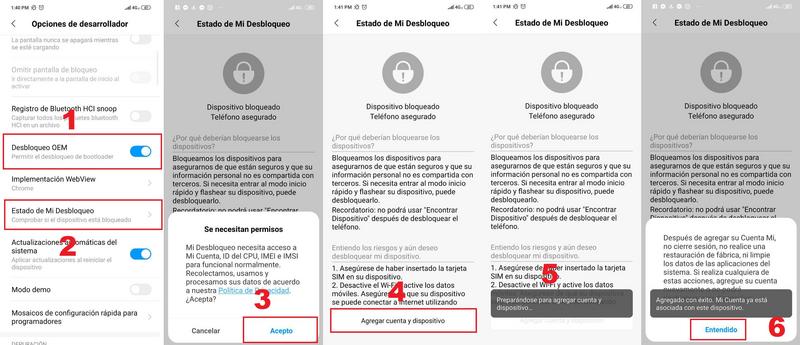
2.- Dejamos el móvil a un lado y ahora usaremos la PC, usaremos un puerto 2.0 ya que un puerto 3.0 posiblemente nos de fallo.
- Primero descargaremos e instalaremos los drivers adb
- Segundo, descargaremos y descomprimiremos el Mi Unlock y entraremos en la carpeta y buscaremos el programa y lo abriremos, después aremos esto:
Abriremos el programa y aceptaremos
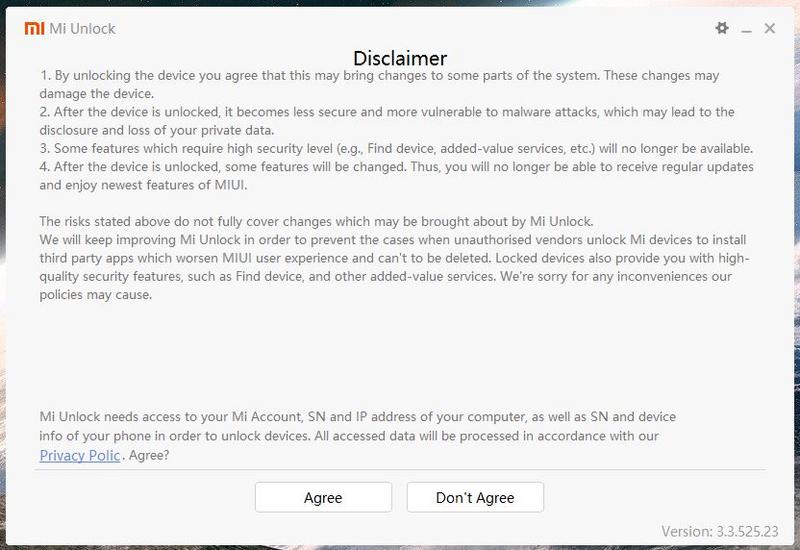
Iniciaremos sesion con la cuenta Mi que tienen asociada en su teléfono
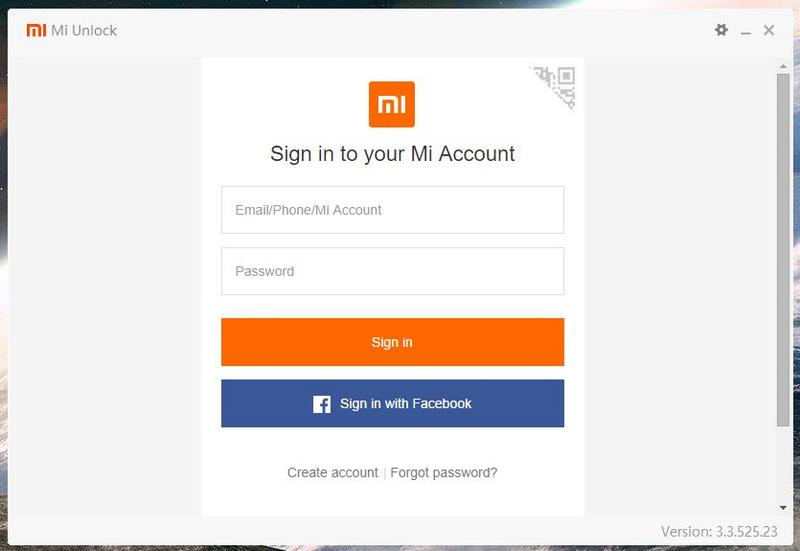
Revisara la cuenta y nos iniciara la sesion
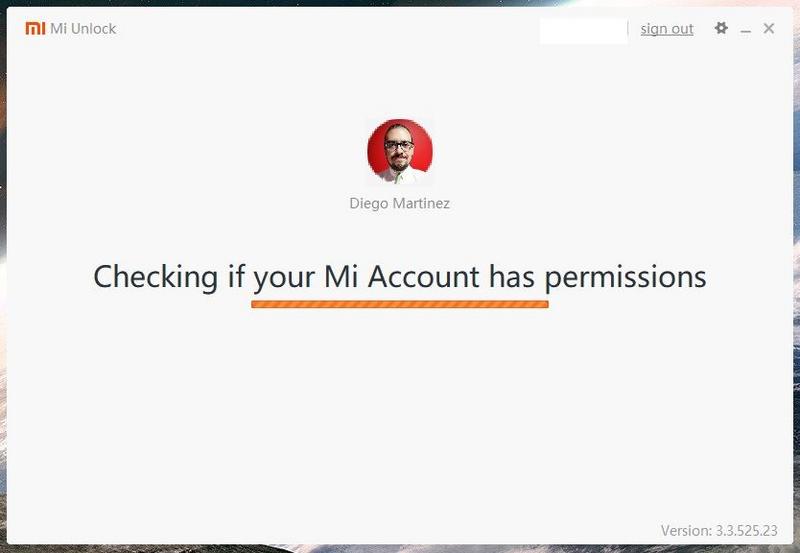
En este momento, tomaremos el móvil, lo apagaremos y presionaremos el botón de Volumen - y después el botón de encendido, esto nos iniciara en modo Fastboot, nos arrojara una imagen de un Android siendo reparado por el conejo de MIUI, ya con los drivers bien instalados vamos a conectar el teléfono y nos lo detectara el programa de Mi Unlock
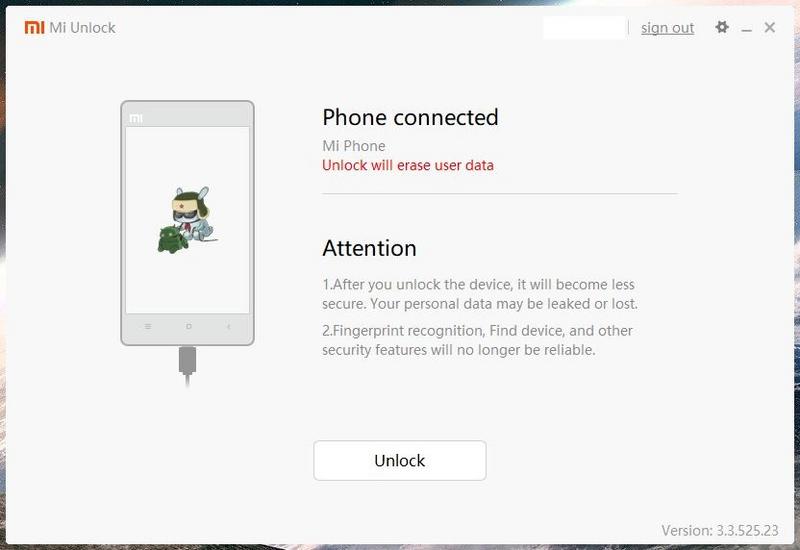
Le damos en Unlock y esto nos dará un aviso de que no se puede desbloquear hasta pasar cierto numero de horas
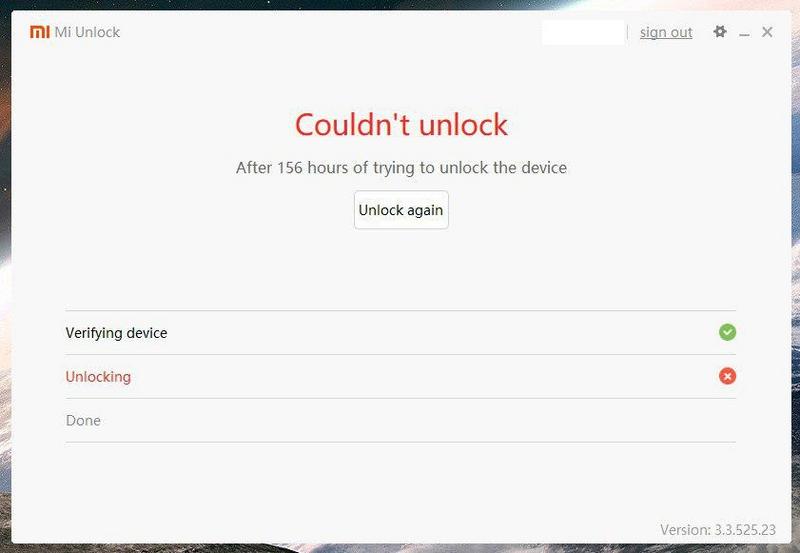
Deberemos esperar, no hay otra opción.
Al paso de estos días/horas, repetiremos este mismo proceso y ya podremos seguir adelante:
En vez de mostrarnos el contador de horas, nos indicara que si se desbloquea el bootloader se borraran los datos del teléfono
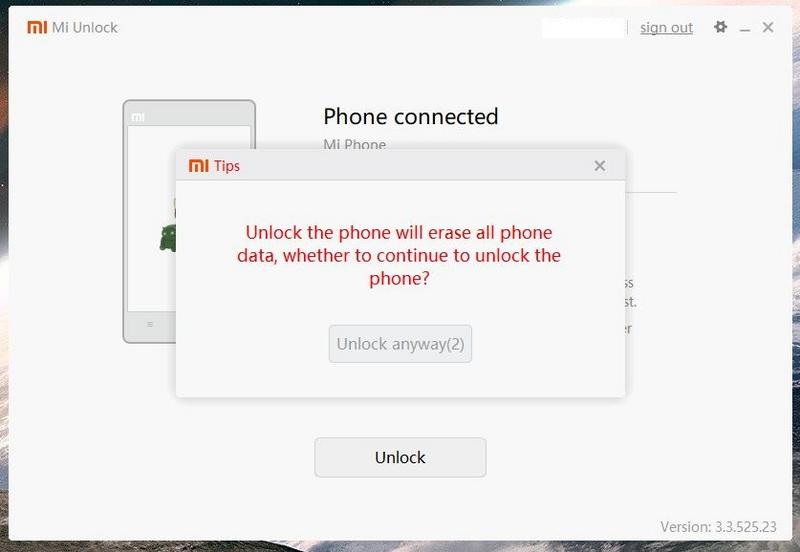
Confirmaremos, en este momento ya deben de haber realizado su respaldo de todo (fotos, música, apps, documentos, etc.), nos volverá a dar otro mensaje de advertencia, este es el ultimo momento antes de que se borre el teléfono, abra el bootloader y pierdas tu garantía
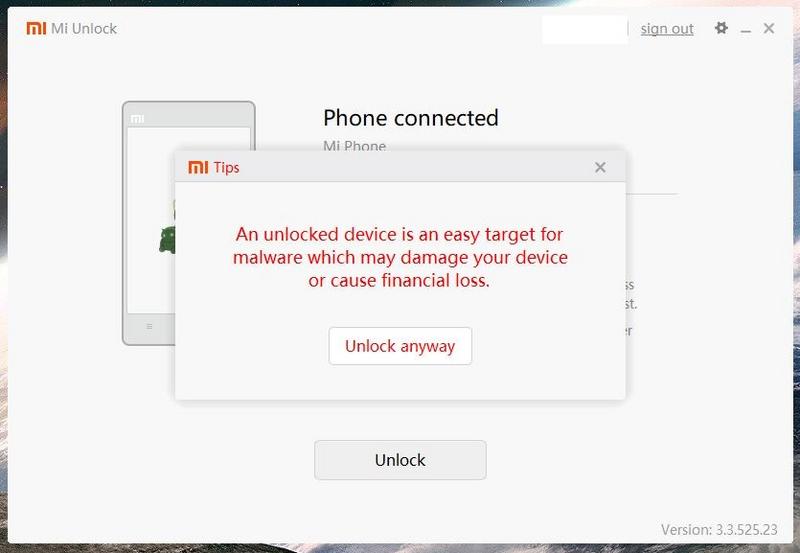
El programa hará su trabajo y al finalizar se reiniciara el teléfono
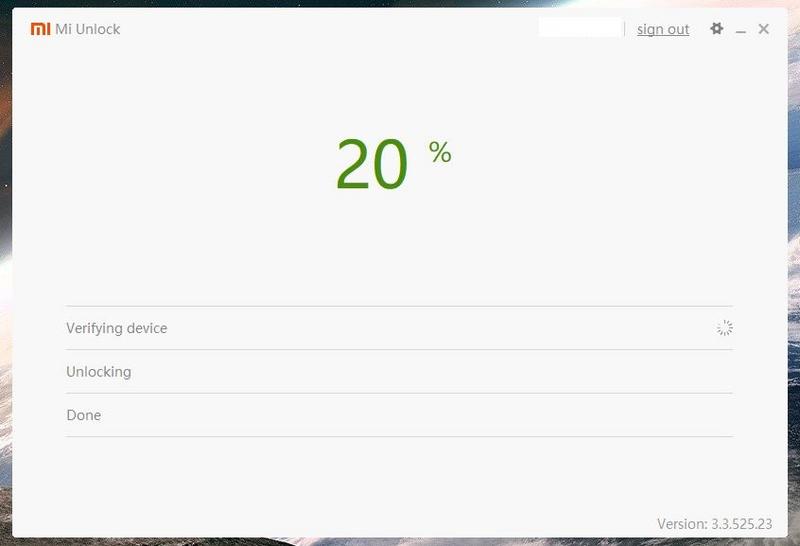
Y si todo salio bien, el teléfono se reiniciara y el programa nos indicara luz verde de que termino el proceso, el teléfono te dará instrucciones de configuración de reinicio de fabrica.
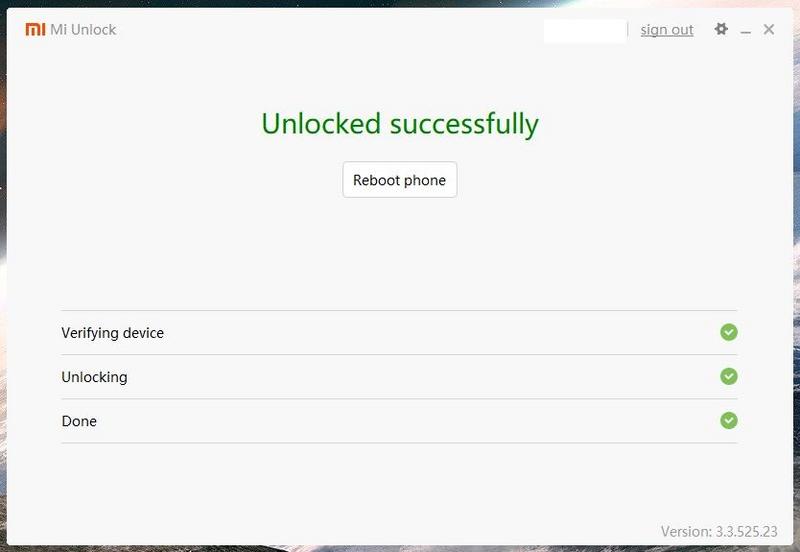
Hasta aquí, hemos terminado el proceso de desbloqueo de bootloader, ya tendremos el teléfono reiniciado de fabrica y ya no contaremos con garantía.